Viewport Shading (Weergave Schaduwwerking)¶
Refence (Referentie)
- Mode (Modus):
All Modes (Alle modi)
- Header (Hoofdbalk):
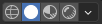
- Shortcut (Sneltoets):
Z Shift-Z
Blender biedt verschillende shading modes die helpen bij verschillende taken. Zo is de Solid shading geschikt voor modelleren, terwijl Rendered handig is voor het instellen van verlichting.
De radioknoppen laten de gebruiker de shading modi wijzigen, terwijl de dropdownknop een popover opent met extra opties die hieronder worden beschreven.
Door Z in te drukken, wordt een pie-menu geopend om de shading mode te wijzigen. Door Shift-Z in te drukken, wisselt de gebruiker tussen de huidige shading mode en Wireframe.
- Wire Color (Draadkleur)
Hoe de wireframes gekleurd worden. Dit heeft invloed op de Wireframe shading mode en de overlay.
- Theme (Thema):
Gebruik de Actieve Object, Wire, of Wire Edit theme color op basis van de huidige status van het object.
- Object (Object):
Gebruik de kleur van de Viewport Display instellingen van het object.
- Random (Willekeurig):
Elk object wordt weergegeven in een willekeurige kleur.
Wireframe (Draadmodel)¶
Toont alleen de randen (wireframes) van de objecten in de scène.
- Background (Achtergrond)
Hoe de achtergrond wordt weergegeven in de 3D-viewport.
- Theme (Thema):
Gebruik de achtergrond van het thema. Dit kan worden geconfigureerd in de Themes Preferences onder .
- World (Wereld):
Gebruik de kleur van de World’s Viewport Display-opties.
- Viewport:
Kies een aangepaste kleur voor de achtergrond van de 3D-viewport.
- Options (Opties)
- X-Ray Alt-Z
Maak objecten transparant, zodat de items gezien en geselecteerd kunnen worden die anders verborgen zouden zijn. De schuifregelaar stuurt de objectopaciteit aan.
- Outline (Omlijning)
Tekent een omlijning rond objecten. De kleur van de omlijning kan worden aangepast.
Solid¶
Deze modus maakt gebruik van de Workbench Render Engine om de 3D-viewport te renderen. Het toont solide geometrie, maar maakt gebruik van vereenvoudigde schaduwen en verlichting zonder shader nodes. Solide-modus is goed voor modelleren en sculpten, en is erg handig met de vele opties om bepaalde geometrische kenmerken te benadrukken.
- Lighting (Belichting)
Hoe verlichting wordt berekend.
- Flat (Plat):
Bereken geen verlichting. De basiskleur van de scène wordt gerenderd.
- Studio:
Gebruik studiolichten om de objecten te verlichten. De studiolichten kunnen geconfigureerd worden in de voorkeuren. Studiolichten kunnen de camera volgen of vast staan. Wanneer ze vast staan, kan de hoek van de lichten worden aangepast.
- World Space Lighting
Gebruikt wereldruimte-verlichting, zodat de lichten de view camera niet volgen.
- Rotation (Rotatie)
De rotatie van de studiolichten op de Z-as.
- MatCap:
Gebruik een materiaalcapture om de objecten in de scène te verlichten. MatCaps kunnen horizontaal worden gespiegeld door op de Flip MatCap-knop te klikken.
Aangepaste MatCaps kunnen worden geladen in de voorkeuren.
- Color (Kleur)
De bron om de kleur voor objecten in de viewport te berekenen.
- Materiaal:
Gebruik de kleur die per materiaal kan worden ingesteld in het Viewport Display Materiaal paneel.
- Object (Object):
Gebruik de kleur die per object kan worden ingesteld in het Viewport Display Object (Object) paneel.
- Attribute (Attribuut):
Toon het actieve Color Attribute van een object. Wanneer een object geen actief Kleurattribuut heeft, wordt het weergegeven in de kleur die is ingesteld in het Viewport Display Object (Object) paneel.
- Single (Enkele):
Render de gehele scène met een enkele kleur. De kleur kan worden gekozen.
- Random (Willekeurig):
Er wordt een willekeurige kleur geselecteerd voor elk object in de scène.
- Texture (Textuur):
Toon de textuur van de actieve image texture node met behulp van de actieve UV-kaartcoördinaten. Wanneer een object geen actieve textuur heeft, wordt het object weergegeven met de instellingen in het Viewport Display Materiaal paneel.
- Background (Achtergrond)
Hoe de achtergrond wordt weergegeven in de 3D-viewport.
- Theme (Thema):
Gebruik de achtergrond van het thema. Dit kan worden geconfigureerd in de Themes Preferences onder .
- World (Wereld):
Gebruik de kleur van de World’s Viewport Display-opties.
- Viewport:
Kies een aangepaste kleur voor de achtergrond van de 3D-viewport.
Options (Opties)¶
- Backface Culling (Achterkant Culling)
Gebruik backface culling om de achterkant van vlakken te verbergen.
- X-Ray
Render de scène transparant. Met de schuifregelaar kan geregeld worden hoe transparant de scène moet verschijnen.
- Shadow (Schaduw)
Rendert een scherpe schaduw in de scène.
- Darkness (Duisterheid)
Bepaalt hoe donker de schaduw moet worden weergegeven. Deze schuifregelaar kan worden aangepast tussen 0 (schaduw niet zichtbaar) en 1 (schaduw is zwart).
- Light Direction (Licht Richting)
Stuurt de richting van de lichtbron die de schaduwen werpt.
- Shadow Shift
Stelt de schaduw-terminatiehoek in. Deze kan worden gebruikt om zelfschaduweringsartefacten te beperken.
- Shadow Focus
Stuurt de vervaging nabij de rand van de schaduw.
- Cavity (Holte)
Benadruk bergen en dalen in de geometrie van de scène.
- Type (Type)
Methode om de holte te berekenen.
- World (Wereld):
Preciezer, maar trager om te berekenen.
- Screen (Scherm):
Snel, maar houdt geen rekening met de grootte van de bergen en dalen.
- Both (Beide):
Beide zal beide methoden gebruiken.
- Ridge (Berg)
Beheer de zichtbaarheid van bergen.
- Valley (Dalen)
Beheer de zichtbaarheid van dalen.
- Depth of Field (Scherptediepte)
Gebruik de Depth of Field instellingen van de actieve camera in de viewport. Alleen zichtbaar wanneer door de camera wordt gekeken.
De instellingen bevinden zich in het paneel.
- Outline (Omlijning)
Render de omlijning van objecten in de viewport. De kleur van de omlijning kan worden aangepast.
- Specular Highlighting
Render specular highlights.
Notitie
Alleen beschikbaar wanneer de verlichting is ingesteld op Studio verlichting of wanneer een MatCap is geselecteerd die een speculaire laag bevat.
Material Preview (Materiaalvoorvertoning)¶
Render de 3D-viewport met EEVEE en een HDRI-omgeving. Deze modus is geschikt voor het previewen van materialen en het schilderen van texturen. Men kan verschillende verlichtingsomstandigheden selecteren om materialen te testen.
Notitie
De Material Preview shading modus is niet beschikbaar wanneer de render-engine van de scène is ingesteld op Workbench.
- Lighting (Belichting)
- Scene Lights (Scène Lichten)
Gebruik de lichten in de scène. Wanneer dit is uitgeschakeld (of wanneer de scène geen lichten bevat), wordt in plaats daarvan een virtueel licht gebruikt.
- Scene World (Wereldscène)
Gebruik de Wereld van de scène. Wanneer dit is uitgeschakeld, wordt een wereld geconstrueerd met de volgende opties:
- HDRI Environment (HDRI Omgeving)
De omgevings map die wordt gebruikt om de scène te verlichten.
- Rotation (Rotatie)
De rotatie van de omgeving op de Z-as.
- World Space Lighting
Zet de verlichtingrotatie vast, zodat deze de camera niet volgt.
- Strength (Sterkte)
Lichtintensiteit van de omgeving.
- World Opacity (Wereld Doorzichtigheid)
De doorzichtigheid van de HDRI als een achtergrondafbeelding in de viewport.
- Blur (Vervaging)
Factor om de HDRI uit te focussen. Let op: dat dit de diffusie van de verlichting niet verandert, alleen het uiterlijk van de achtergrond.
- Render Pass (Renderlaag)
In plaats van de gecombineerde render, toon een specifieke render pass. Handig voor het analyseren en debuggen van geometrie, materialen en verlichting.
- Compositor
When to preview the result of compositing in the 3D Viewport.
- Disabled (Uitgeschakeld):
Never show the compositing output.
- Camera (Camera):
Only show the compositing output when in Camera View, which gives the best vantage point for previewing the final result.
- Always (Altijd):
Always show the compositing output.
Rendered (Gerenderd)¶
Render the 3D Viewport using the scene’s Render Engine, for interactive rendering. This gives a preview of the final result before compositing, including scene lighting effects.
De opties zijn hetzelfde als voor Material Preview, behalve dat de Render Pass-selector verschillende passes zal aanbieden als de scène de Cycles render-engine gebruikt.